Especifique a nova conexão na janela Conectar dados. Não adicione quaisquer camadas específicas da classe de recurso a partir da origem ODBC para o mapa. Toda a informação se torna disponível para o AutoCAD Map 3D automaticamente ao conectar-se à origem de dados ODBC.
Este exercício usa a origem ODBC criada no Exercício 1: Configurar uma conexão ODBC para um banco de dados do Microsoft Access e o mapa criado na Lição 1: Conectar-se a dados de lote.
Para se conectar à um banco de dados do Access a partir do AutoCAD Map 3D
- No Gerenciador de visualização no AutoCAD Map 3D, clique em Dados
 Conectar-se aos dados.
Conectar-se aos dados. - Em Conexões de dados por provedor, clique em Adicionar conexão ODBC.
- Clique em
 ao lado do campo Origem em Adicionar uma nova conexão.
ao lado do campo Origem em Adicionar uma nova conexão. - Selecione Parcel_Owners na lista de Nomes de origem de dados e clique em Selecionar.
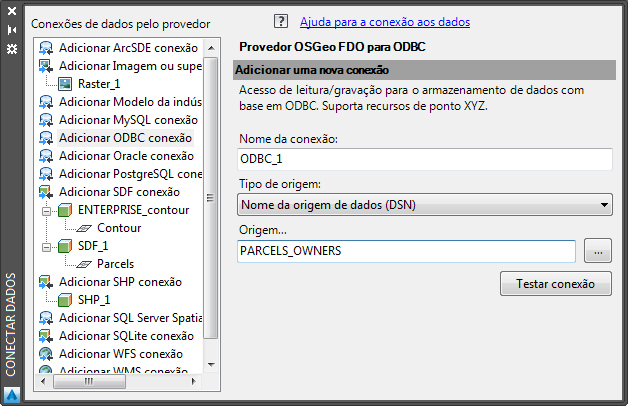
Conecte-se à origem de dados ODBC criada, mas não clicar em Adicionar ao mapa.
- Clique em Testar conexão.
- Quando visualizar a caixa de diálogo Nome do usuário e senha, clique em Login sem inserir nada nos campos. (Este banco de dados não foi configurado para a proteção de nome de usuário e senha.)
Não clique em Adicionar ao mapa. A origem ODBC não contém dados espaciais, portanto, não há nada para adicionar ao mapa. O AutoCAD Map 3D tem acesso a todos os dados não espaciais automaticamente ao se conectar com sua origem.
- Feche a janela Conectar dados.
Para prosseguir neste tutorial , vá ao Exercício 3: Unir os dados ODBC à camada de lotes.